Sommaire
![]() A propos de l'auteur
A propos de l'auteur
![]() Avis et récompenses
Avis et récompenses
Aperçu de la récupération des fichiers Numbers
"Mon ordinateur vient de s'éteindre, et lorsque j'ai redémarré, j'ai perdu un document numbers critique sur lequel je travaillais avec des données que je ne peux pas facilement restaurer. S'IL VOUS PLAÎT, dites-moi qu'il y a un moyen de récupérer ce fichier et comment le faire?"
- TGGMD de la communauté Apple
Les fichiers peuvent être supprimés ou non enregistrés dans de nombreux cas. Une attaque de virus, un mauvais fonctionnement, une mise hors tension ou un formatage du disque dur peuvent entraîner une perte de données. Heureusement, il est encore possible de récupérer les fichiers Numbers supprimés sur Mac à partir de la corbeille ou à l'aide d'un outil de récupération de données. Si vous n'avez jamais enregistré les fichiers, vous pouvez récupérer vos précieuses données à partir d'un dossier AutoSave. Essayez les solutions suivantes pour récupérer les feuilles de calcul Numbers sur Mac.
| Solutions pratiques | Dépannage étape par étape |
|---|---|
| Solution 1. Récupérer avec le logiciel | Choisissez l'emplacement > analyser > prévisualisez...Les étapes complètes |
| Solution 2. Récupérer à partir de la corbeille | Allez dans la corbeille de votre Mac...Les étapes complètes |
| Solution 3. Récupérer avec Autosave | Allez dans Préférences Système > Général...Les étapes complètes |
3 Méthodes pour récupérer les fichiers Numbers supprimés ou non enregistrés sur Mac
Si vous avez perdu un fichier, il y a peu d'espoir de restaurer vos données directement à partir de votre ordinateur car vous avez déjà dû le fouiller. Mais cela ne signifie pas que vous ne pouvez rien faire. Nous vous proposons ici trois méthodes pour essayer de récupérer des fichiers Numbers supprimés/non enregistrés sur Mac.
Méthode 1. Récupérer les fichiers Numbers non enregistrés et supprimés sur Mac avec le logiciel de récupération
Si vous avez perdu les fichiers Numbers à cause d'un formatage de disque ou d'une attaque de virus, vous aurez peut-être besoin de l'aide d'un logiciel de récupération de données. EaseUS Data Recovery Wizard for Mac est spécialisé dans la récupération de données sur Mac. Il peut analyser votre disque dur, votre disque dur externe, votre carte SD ou votre lecteur flash USB pour retrouver toutes les données perdues qui disparaissent sans laisser de trace sur Mac OS X/macOS. Même si vous avez vidé la corbeille, cet outil analysera et répertoriera tous les fichiers pour vous permettre de récupérer les fichiers supprimés après avoir vidé la corbeille.
Téléchargez le logiciel maintenant et essayez de récupérer les fichiers Numbers supprimés sur Mac.
Étape 1. Lancez EaseUS Data Recovery Wizard pour Mac, passez la souris sur le périphérique où vous avez perdu le fichier non sauvegardé, et cliquez sur "Rchercher les fichiers perdus".

Étape 2. Après l'analyse, cliquez sur "Type", et développez "Documents non enregistrés". Cliquez sur le type de fichier exact - Word, Excel, Powerpoint, Keynote, Pages, Numbers - que vous avez perdu sans l'enregistrer.
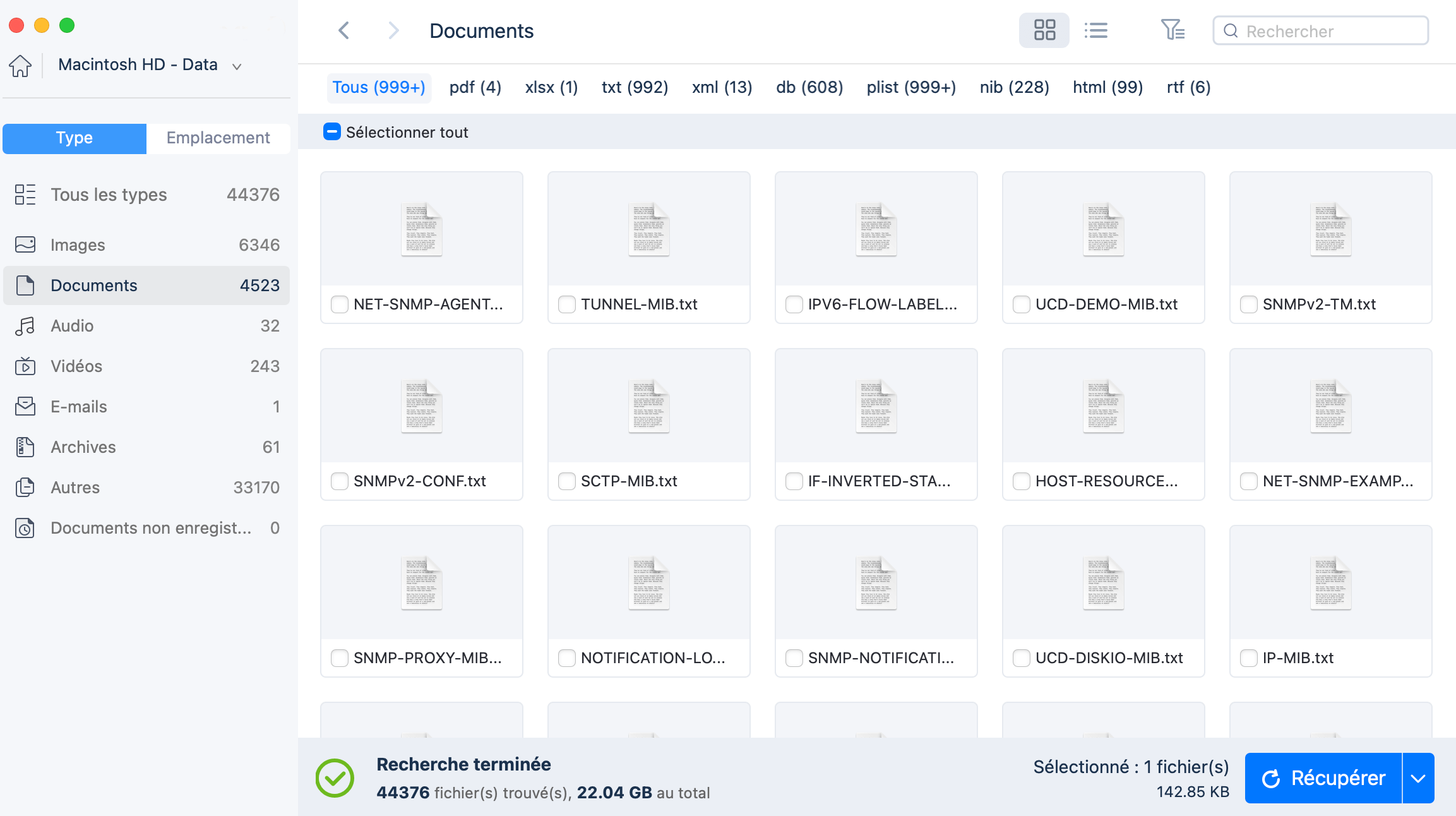
Étape 3. Double-cliquez pour prévisualiser votre fichier non sauvegardé, sélectionnez la bonne version et cliquez sur "Récupérer" pour enregistrer le fichier dans un autre emplacement sécurisé sur Mac.
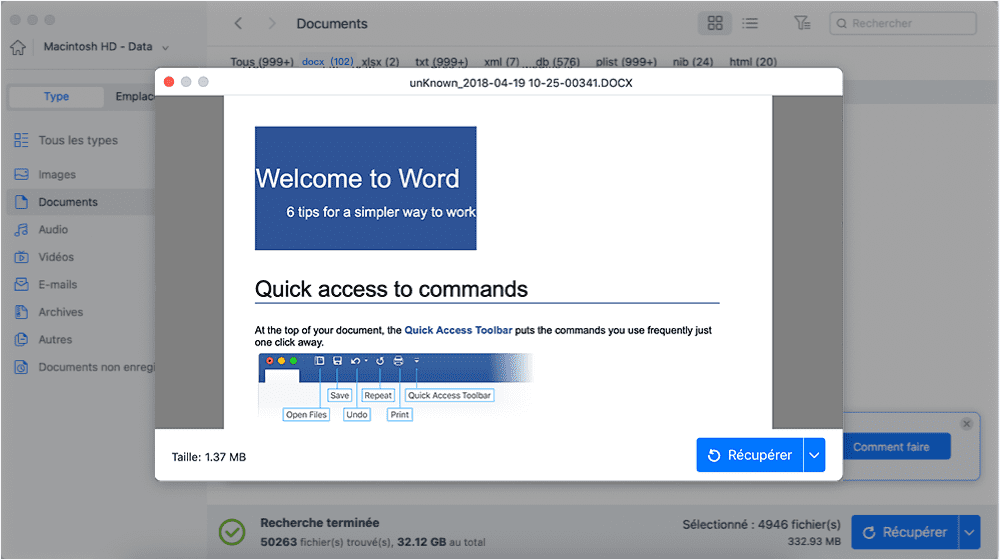
Pour récupérer un document Word accidentellement non enregistré: Accidentellement cliqué sur Ne pas enregistrer Word Mac? Récupérer un fichier Word non enregistré
Méthode 2. Récupérer les fichiers Numbers supprimés à partir de la corbeille sur Mac
Dans le cas où certains utilisateurs ne sont pas familiers avec les fonctionnalités de la Corbeille de Mac, nous aimerions vous présenter ici comment récupérer des fichiers supprimés de la Corbeille. Cette méthode ne fonctionne que si vous n'avez pas vidé la Corbeille après avoir supprimé les fichiers.
Étape 1. Allez dans la Corbeille de votre Mac.
Étape 2. Ajoutez des filtres dans la barre d'outils pour répertorier tous les fichiers Numbers supprimés.
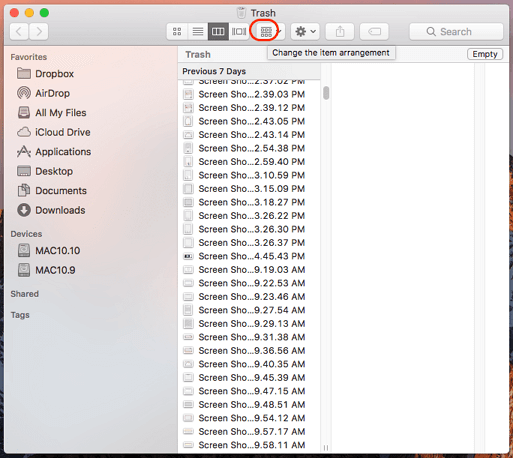
Étape 3. Trouvez les fichiers que vous voulez, et cliquez sur "Remettre" pour restaurer le contenu choisi sur votre Mac.
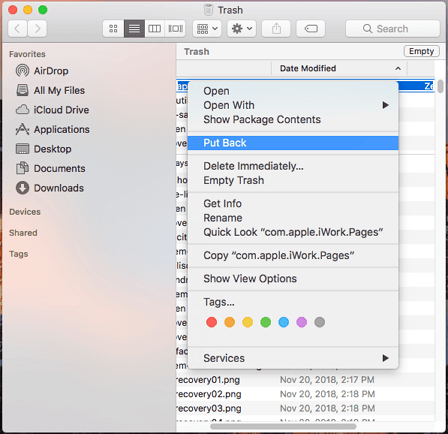
Méthode 3. Récupérer la feuille de calcul Numbers avec AutoSave
AutoSave est une fonction intégrée de Mac qui s'applique aux applications basées sur des documents. Lorsque la fonction AutoSave est activée, une version du document est automatiquement enregistrée au moins une fois par heure, et également enregistrée chaque fois que le document est ouvert, dupliqué, verrouillé, renommé, inversé ou enregistré manuellement. Maintenant, suivez le guide ci-dessous pour voir comment récupérer une feuille de calcul Numbers non sauvegardée.
Étape 1. Vérifiez si l'enregistrement automatique est activé. Allez dans Préférences système > Général, vérifiez si l'option "Demander à conserver les modifications lors de la fermeture des documents" est cochée ou décochée. Si elle n'est pas cochée, la fonction AutoSave est activée. Dans ce cas, vos fichiers numériques non sauvegardés peuvent avoir été enregistrés par la fonction AutoSave. Si vous constatez que la fonction AutoSave n'est pas activée, essayez la méthode 1 pour voir si vous pouvez récupérer vos données.
Étape 2. Allez à l'emplacement suivant : [Votre disque dur] > Utilisateurs > [votre dossier personnel] > Bibliothèque > Conteneurs > com.apple.iWork.Numbers.
Étape 3. Cliquez ensuite avec le bouton droit de la souris sur le fichier "com.apple.iWork.Numbers.", puis sélectionnez "Afficher le contenu du paquet".
Étape 4. Accédez à Données > Bibliothèque > Informations sur l'enregistrement automatique. Vous y trouverez peut-être votre fichier Numbers non enregistré.
En résumé
C'est tout sur la méthode de récupération des fichiers Numbers supprimés ou non enregistrés sur Mac. Pour éviter la même situation de perte de données, vous pouvez effectuer une sauvegarde complète sur votre Mac, ou activer la sauvegarde automatique iCloud pour les fichiers iWork comme Pages, Numbers et Keynote. Et vous pouvez toujours compter sur des outils de récupération de données tels que EaseUS Data Recovery Wizard pour restaurer vos données perdues à partir d'un disque dur, d'un disque SSD, d'un disque de fusion ou d'un disque de sauvegarde Time Machine.
Cette page vous a-t-elle aidé ?
Mise à jour par Lionel
Lionel est passionné de technologie informatique, il fait partie de l'équipe EaseUS depuis 8 ans, spécialisé dans le domaine de la récupération de données, de la gestion de partition, de la sauvegarde de données.
-
EaseUS Data Recovery Wizard est un puissant logiciel de récupération de système, conçu pour vous permettre de récupérer les fichiers que vous avez supprimés accidentellement, potentiellement perdus à cause de logiciels malveillants ou d'une partition entière du disque dur.
En savoir plus -
EaseUS Data Recovery Wizard est le meilleur que nous ayons vu. Il est loin d'être parfait, en partie parce que la technologie avancée des disques d'aujourd'hui rend la récupération des données plus difficile qu'elle ne l'était avec la technologie plus simple du passé.
En savoir plus -
EaseUS Data Recovery Wizard Pro a la réputation d'être l'un des meilleurs logiciels de récupération de données sur le marché. Il est livré avec une sélection de fonctionnalités avancées, notamment la récupération de partitions, la restauration de lecteurs formatés et la réparation de fichiers corrompus.
En savoir plus
Articles liés
-
Le disque dur externe Maxtor ne s'affiche pas sur Mac [5 méthodes éprouvées pour le réparer]
![author icon]() Mélanie 06 Nov, 2025
Mélanie 06 Nov, 2025 -
Tout savoir : la dernière mise à jour de Mac OS en 2025
![author icon]() Nathalie 15 Sep, 2025
Nathalie 15 Sep, 2025 -
Récupérer un fichier Word corrompu sur Mac avec 3 méthodes
![author icon]() Mélanie 06 Nov, 2025
Mélanie 06 Nov, 2025 -
2025 Réparation: Time Machine ne termine pas la première sauvegarde
![author icon]() Lionel 15 Sep, 2025
Lionel 15 Sep, 2025